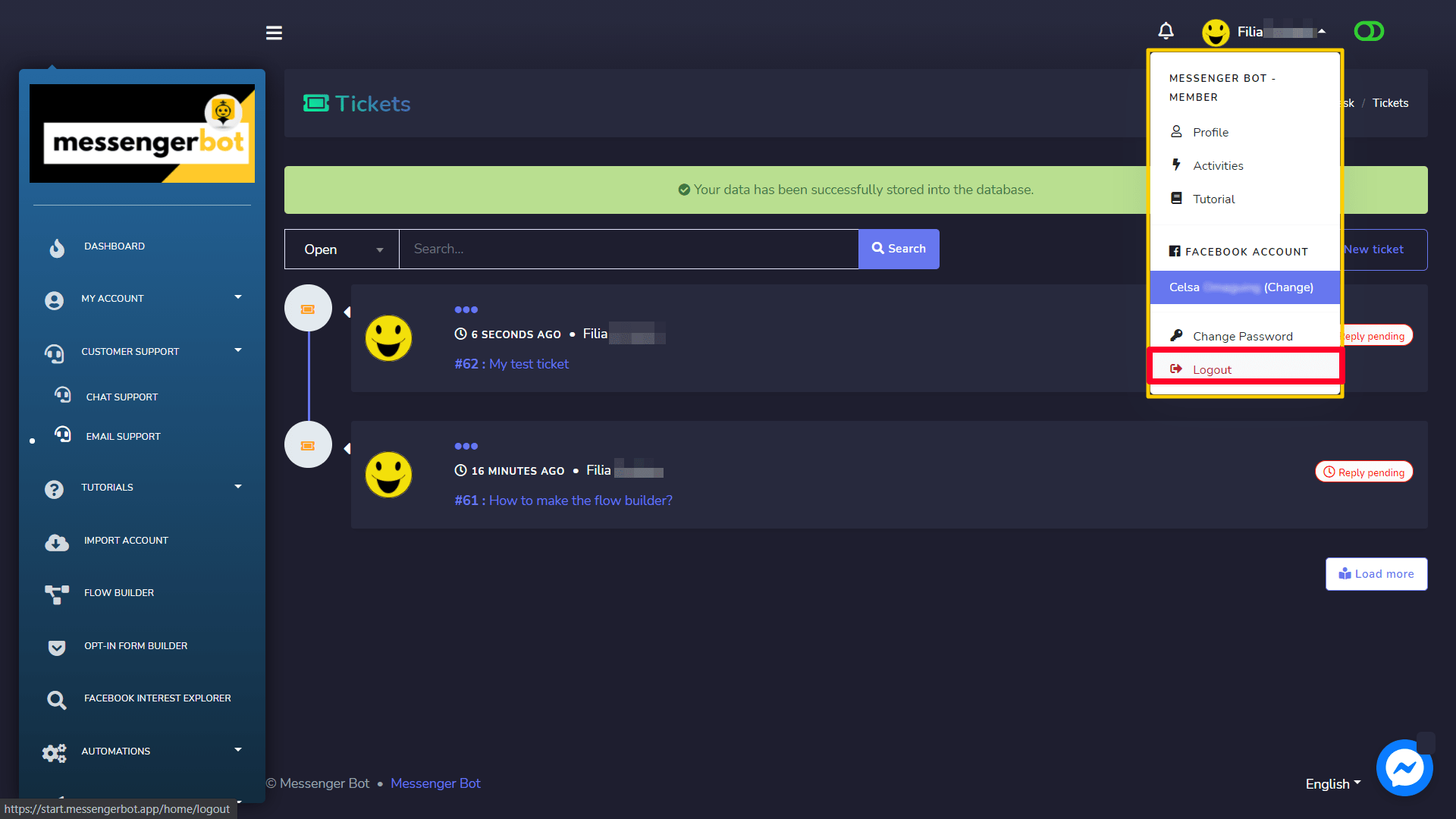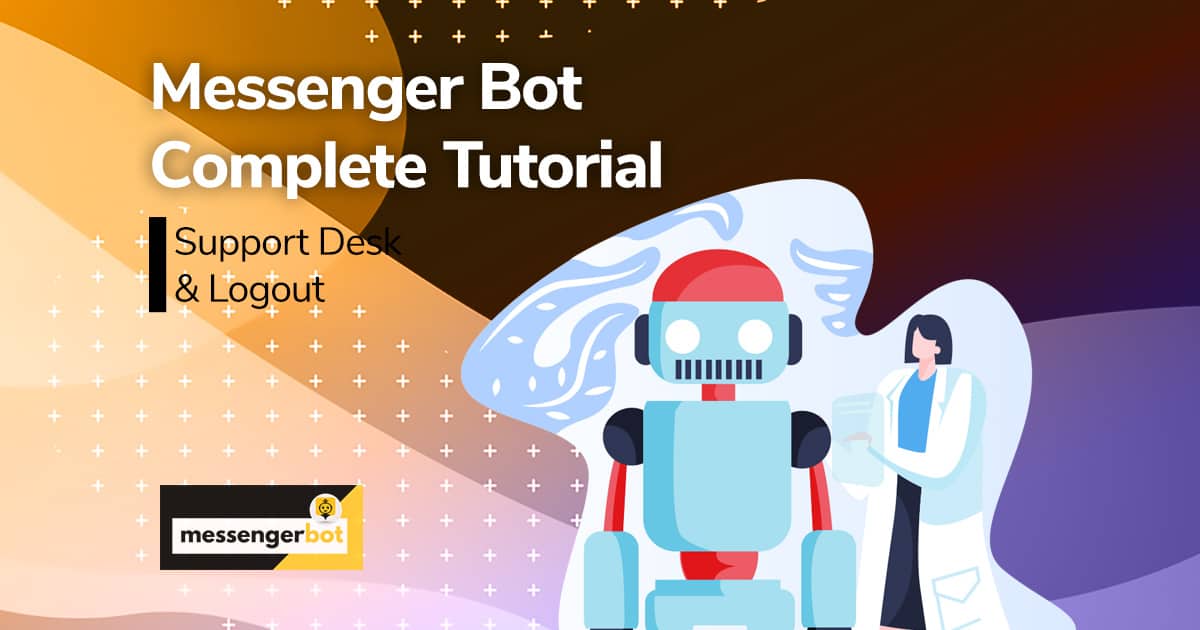지원 데스크 (고객 지원)
지원 데스크는 이제 다음과 같이 알려져 있습니다. 고객 지원. 이 기능에는 두 개의 하위 섹션이 있습니다:
- 채팅 지원
- 이메일 지원
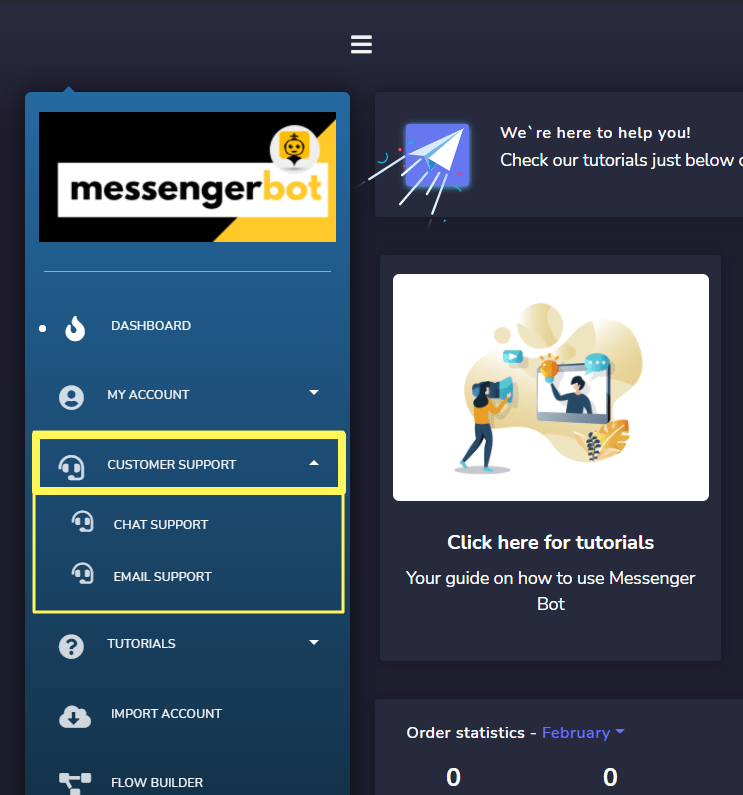
채팅 지원
액세스하려면 클릭하세요. 채팅 지원 아래에서 고객 지원 탐색 메뉴에서.

메신저로 이동합니다. 로그인 귀하의 계정에 로그인하세요. 다음을 입력하세요. 이메일/사용자 이름/번호 및 비밀번호, 그런 다음 클릭하세요. 계속하기.
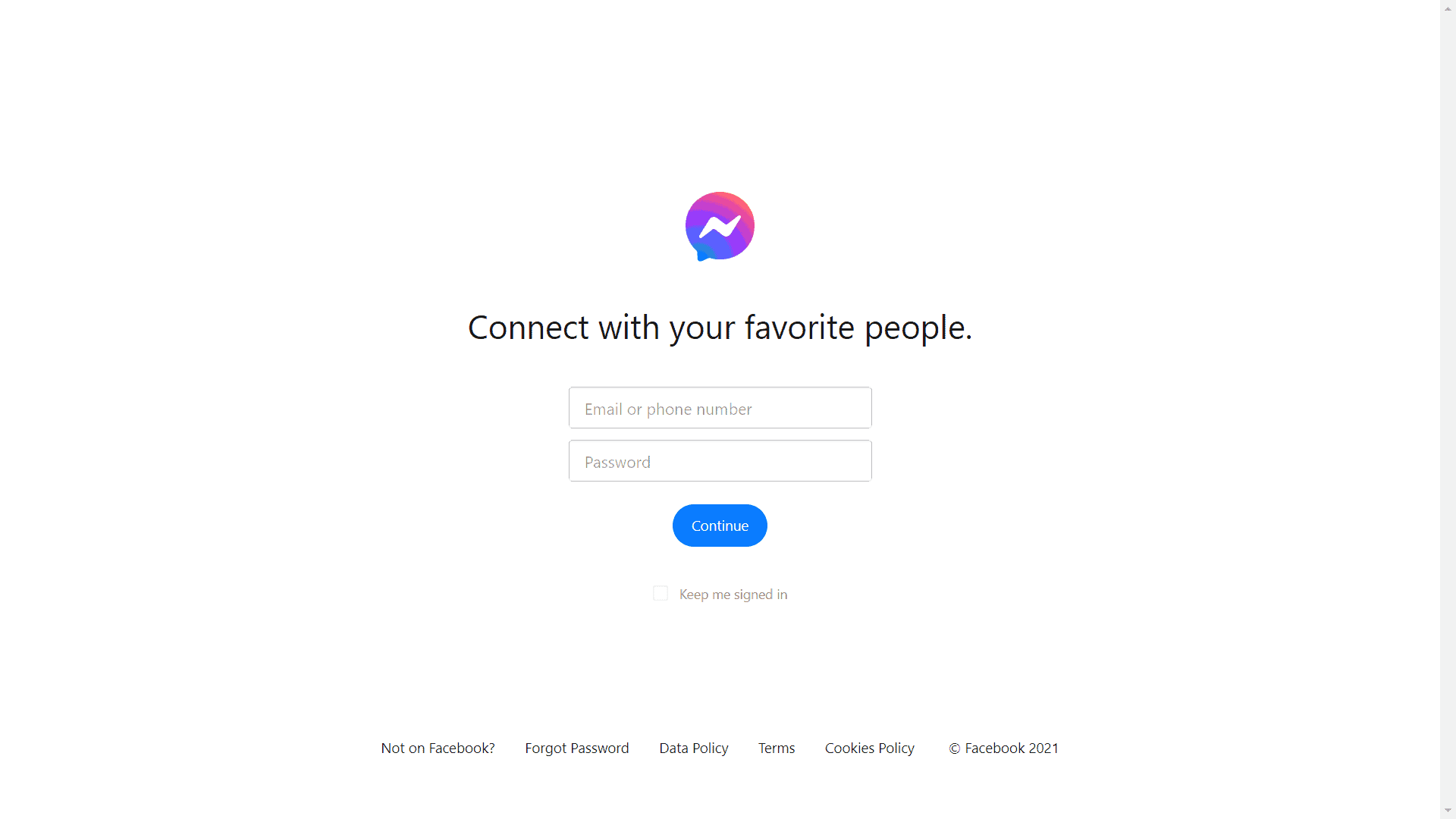
그 후, 귀하는 바로 다음으로 이동하게 됩니다. 우리의 메신저 봇 채팅 지원과 채팅하기. 시작하려면, 챗봇이 보여준 것 중 하나를 사용하세요. 키워드 챗봇이 보여준 것 중 하나.
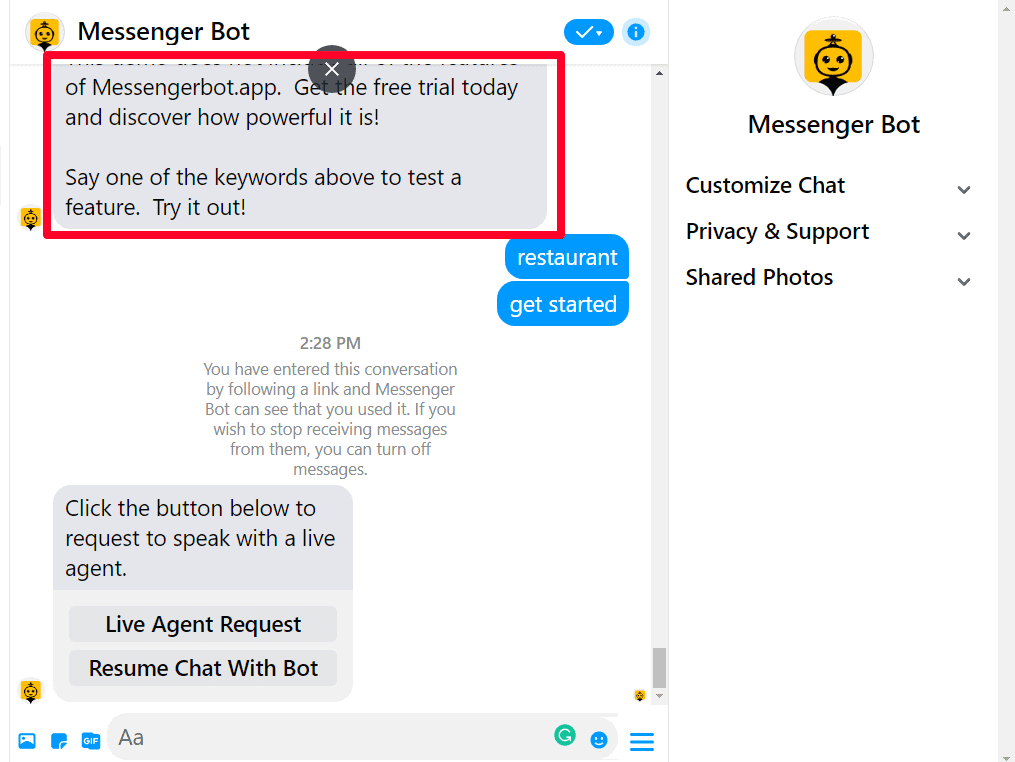
다음으로 라이브 상담원 요청을 원하시는지 질문받게 됩니다. 라이브 상담원 요청 또는 봇과의 채팅 재개.
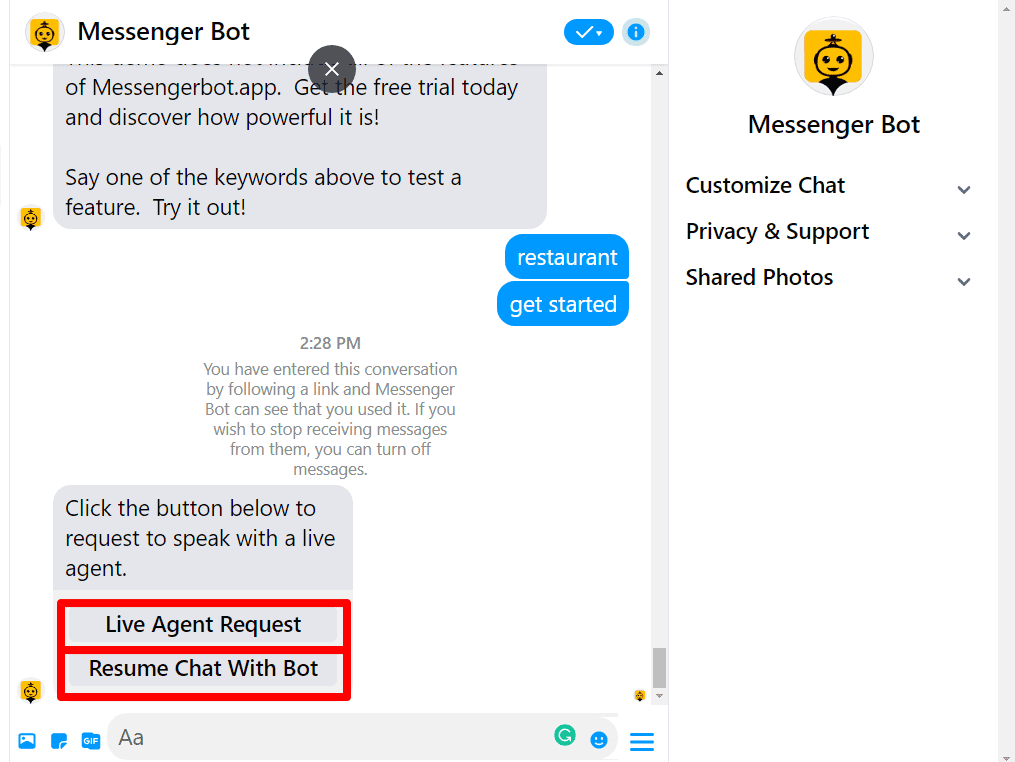
선택하시면 라이브 상담원 요청, 답변이 저희 챗봇을 통해 전송되며, 라이브 상담원과 연결됩니다. 잠시 후에.
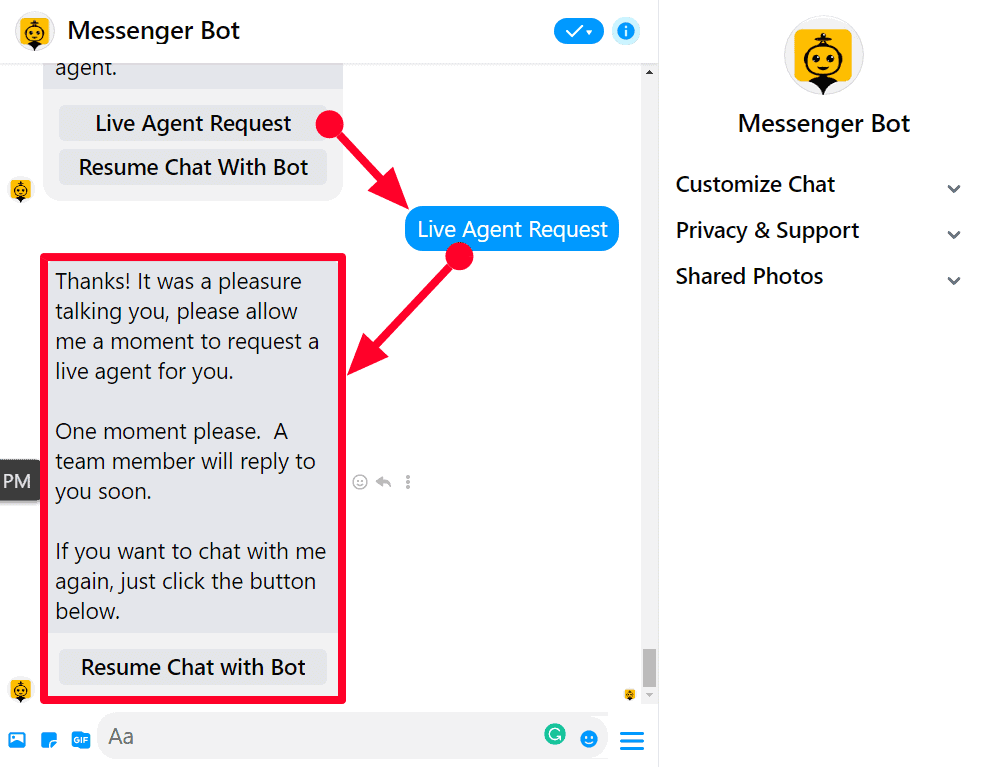
다시 챗봇과 채팅하려면 클릭하세요. 봇과의 채팅 재개 그러면 즉시 선택할 수 있는 옵션으로 응답할 것입니다. 사람과 채팅하기, 또는 다시 시작.
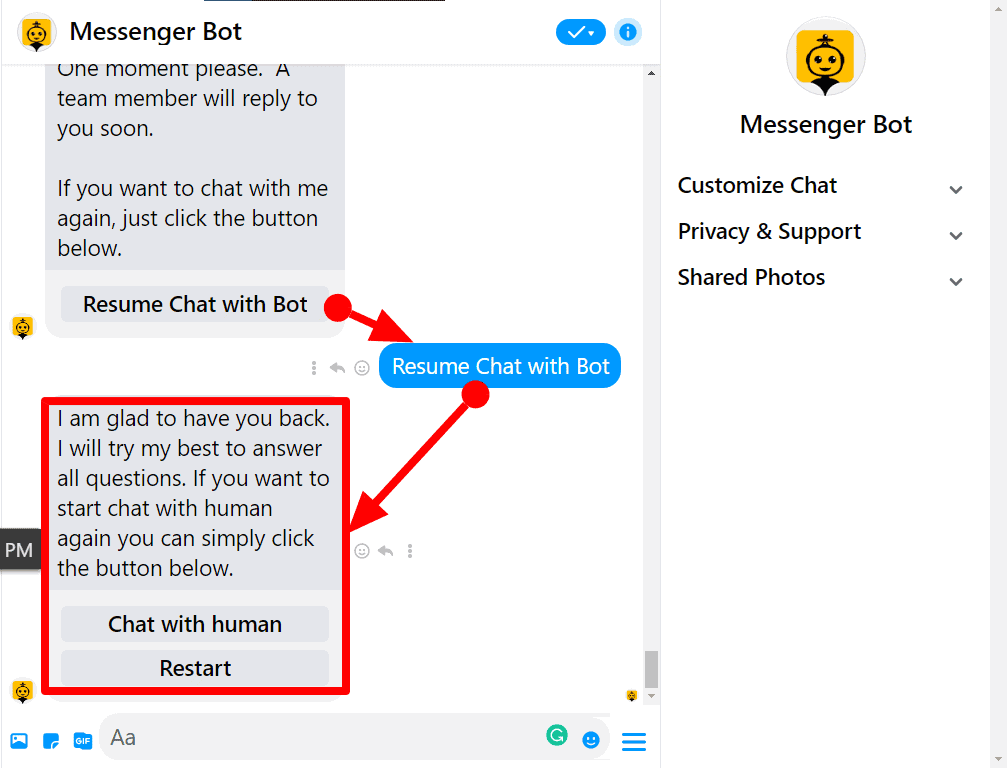
응답할 내용은 다음과 같습니다. 라이브 상담원의 응답을 기다리세요. 원하신다면 당신에게.
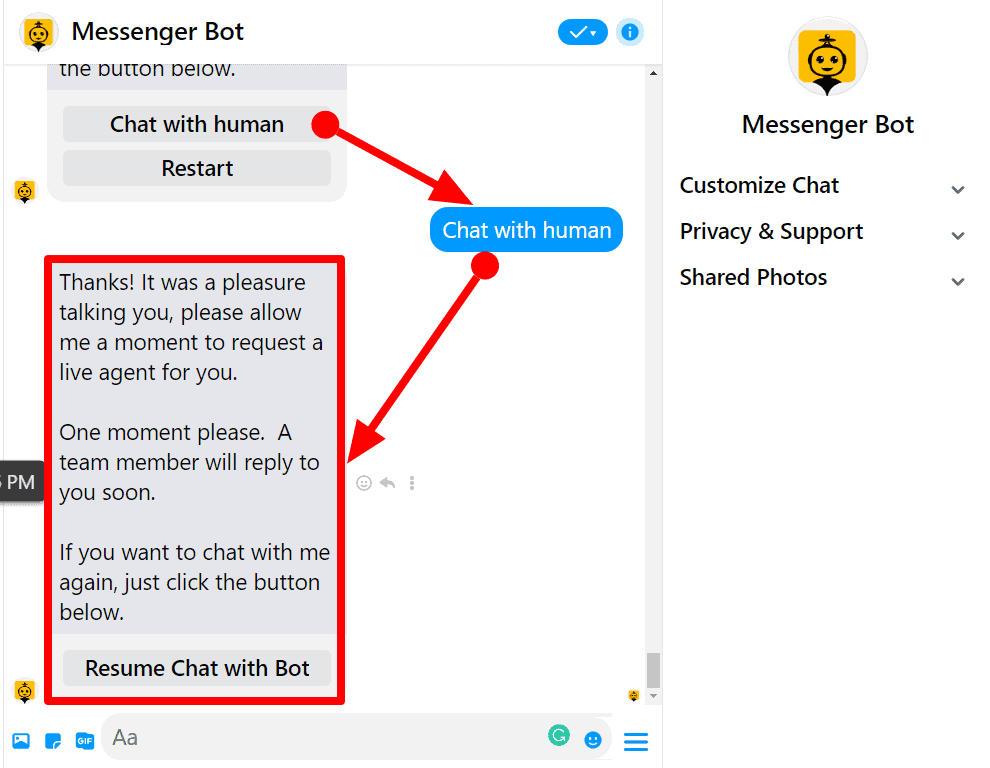
이메일 지원
이메일 지원 기능을 통해 모든 불만사항 과 관련된 청구, 기술, 또는 관련된 모든 문의사항.
이 섹션을 보려면 다음으로 이동하십시오. 고객 지원 왼쪽에 위치한 탐색 메뉴에서 선택하고 이메일 지원.
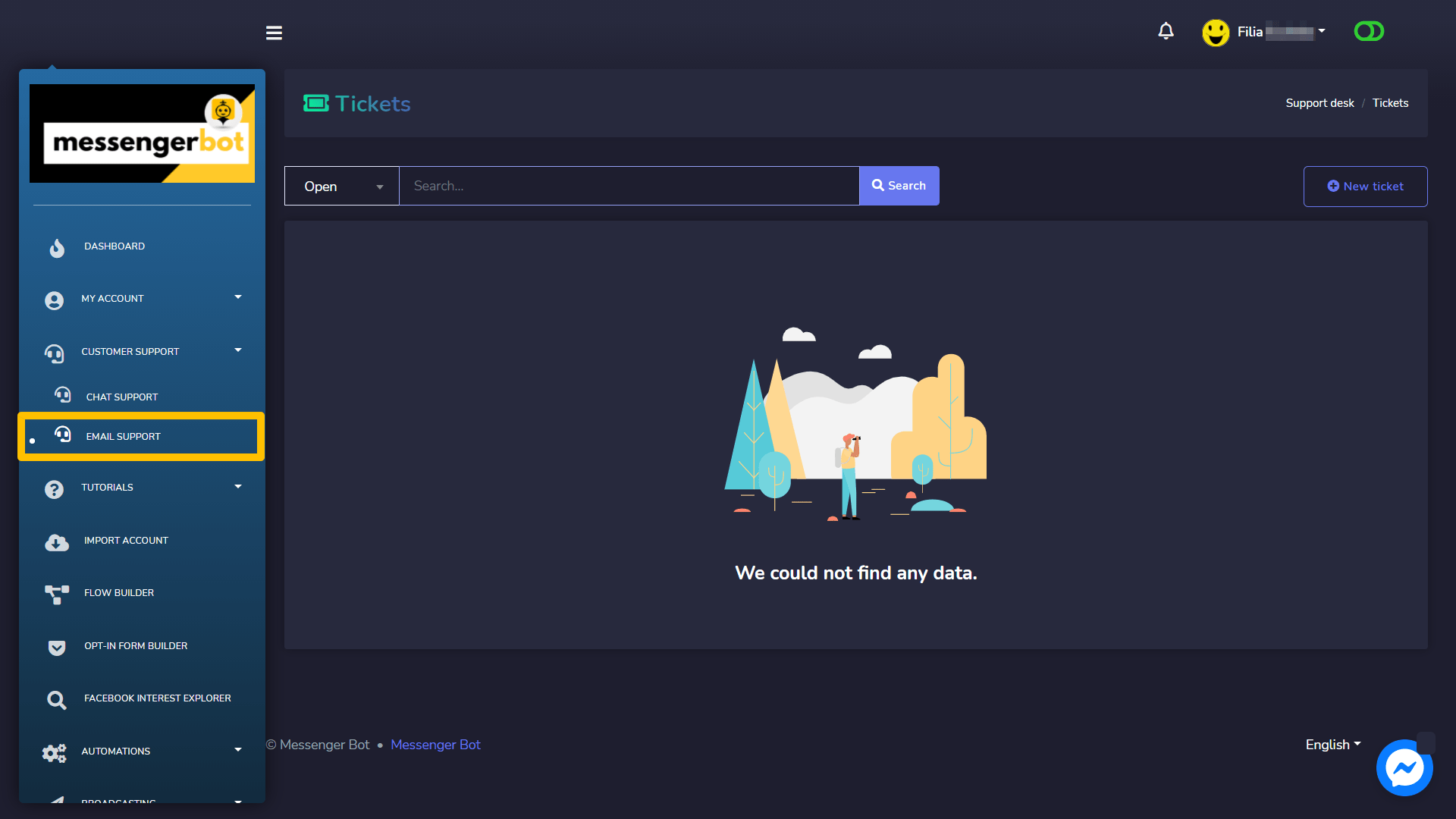
A 티켓 화면 이 나타납니다. 그것은 정보를 표시합니다 에 대한 시간 언제 티켓이 생성되었는지, 그 사람 누가 티켓을 생성했는지, 그리고 상태 티켓의.

새 티켓 만들기
새 티켓을 생성하려면 아래의 단계를 따르세요:
- 선택하세요 새 티켓 옵션에서 티켓 화면.
- 하나의 티켓 열기 가 나타나면, 다음을 제공해야 합니다. 티켓 제목.
- 선택하세요 유형 드롭다운 메뉴에서 티켓을 선택하세요.
- 제공된 필드에 티켓 설명.
- 선택하세요 티켓 열기
귀하의 티켓이 생성되며 관련 직원이 통보됩니다.. 귀하의 티켓에 대한 답변이 있는지 확인할 수 있습니다. 하나 클릭하기 당신의 티켓.
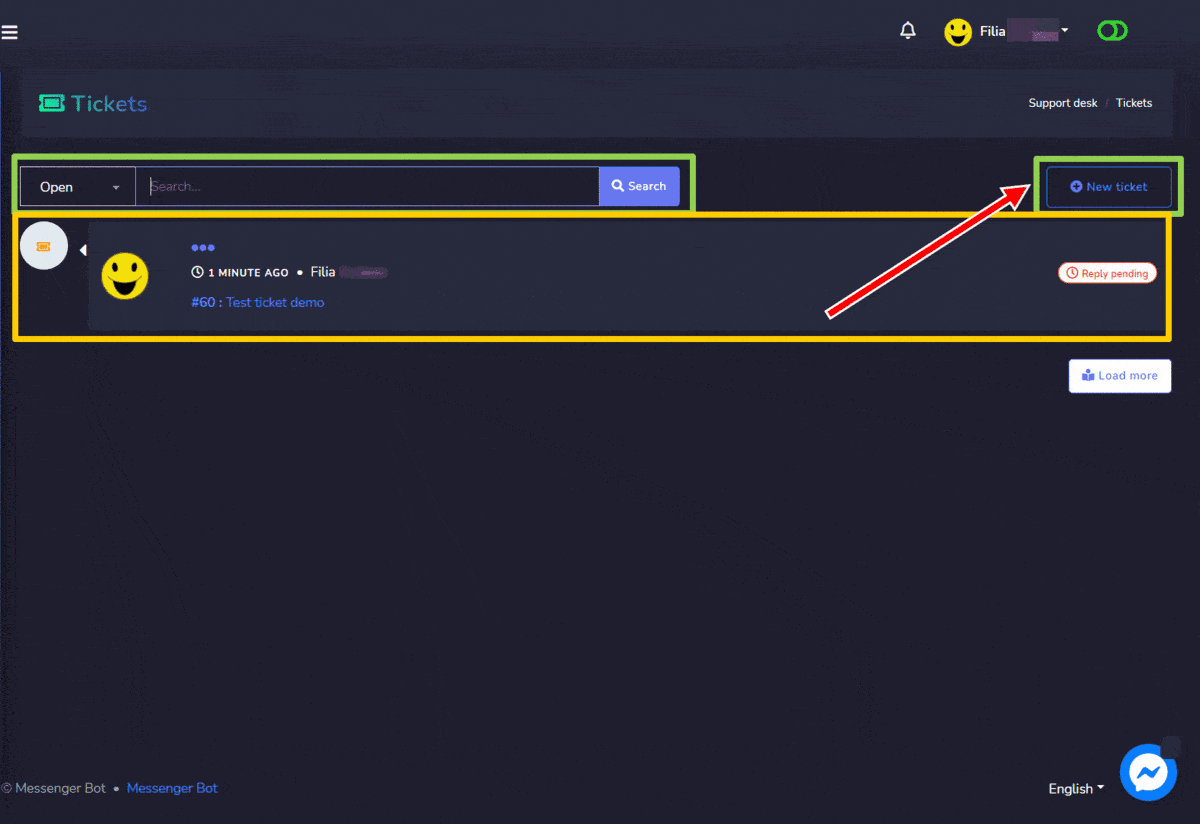
다음은 생성한 티켓에 대한 응답 입니다. 이 문제가 해결되면 클릭하세요. 해결.
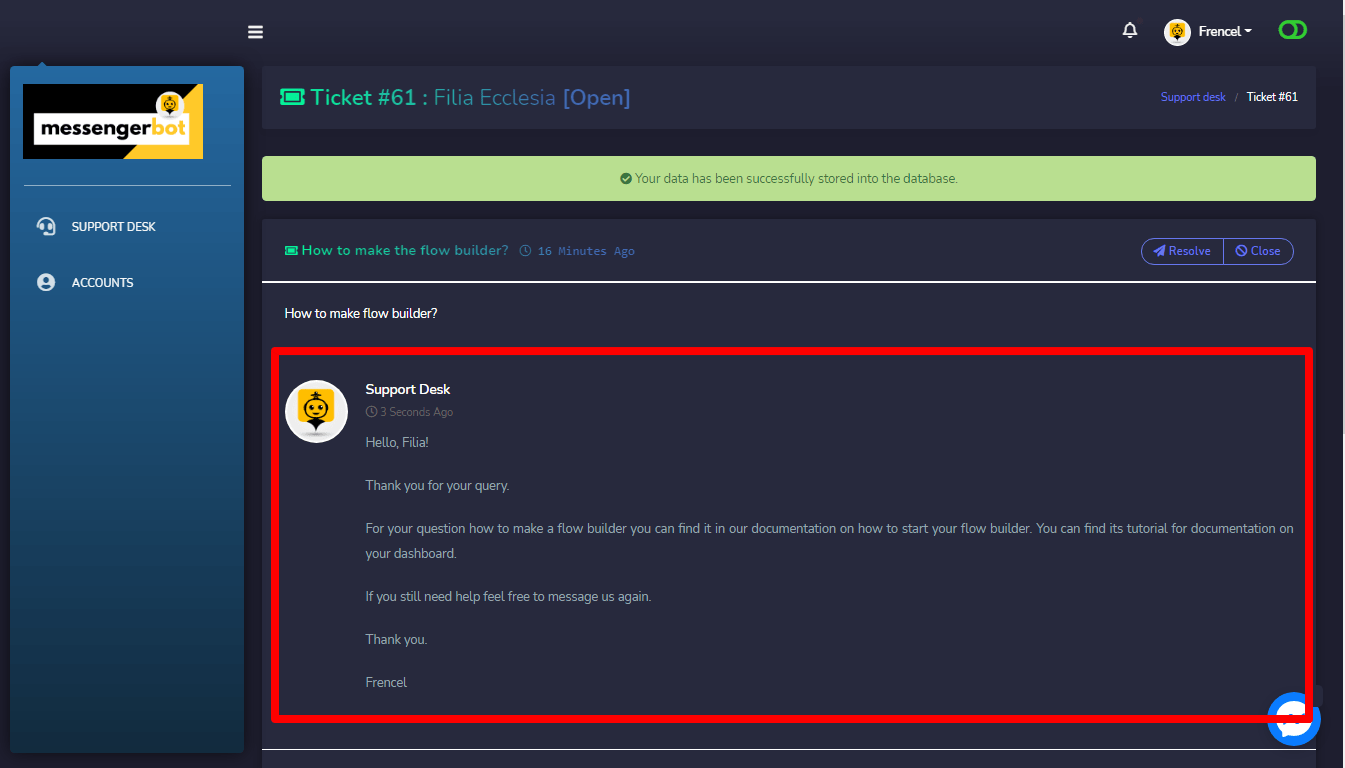
로그아웃
현재 로그인된 프로필 을(를) 선택하여 로그아웃할 수 있습니다. A 드롭다운 메뉴가 나타납니다 화면에서. 이제 선택하세요 로그아웃 옵션.